Lülituge automaatselt heledale või tumedale režiimile Windows 10-s
Viimased Windows 10 versioonid sisaldavad loomulikku tumedat režiimi. See võimaldab teil lülituda tumedate ja heledate teemade vahel. Seda saab teha seadetega, muutes valikuid, mis asuvad jaotises Isikupärastamine -> Värvid. Kahjuks ei võimalda Windows 10 värvirežiimi automaatselt ajakava järgi vahetada. Õnneks saab seda hõlpsasti rakendada Task Scheduleri ja lihtsa registri näpunäide abil.
Reklaam
Windows 10-l on Store'i rakenduste jaoks kaks värviskeemi. Vaikimisi on hele, on ka tumedam. Tumeda teema rakendamiseks poe rakendustele saate kasutada Seaded. Selle saab lubada jaotises Isikupärastamine – Värvid. Vaadake järgmist ekraanipilti:

See valik on saadaval alates Windows 10 "aastapäeva värskendus" versioon 1607.
Alates versioonist Windows 10 Build 18282, mis esindab Windows 10 19H1 (tuntud ka kui "versioon 1903", saate heleda või tumeda teema eraldi rakendada Windowsile ja poe rakendustele). Windows sisaldab nüüd uut valguse teemat ja paari uut valikut jaotises Seaded > Isikupärastamine > Värvid. Neid kasutades saate rakendada tegumiribale, menüüle Start ja tegevuskeskusele täieliku valguse teema.

Valides Kohandatud jaotises Seaded > Isikupärastamine > Värvid, saate määrata oma Windowsi vaikerežiimi ja rakenduse režiimi eraldi.

Lülituge automaatselt heledale või tumedale režiimile Windows 10-s
Nagu võib-olla juba teate, on lihtsa registri näpunäidetega võimalik lubada hele või tume režiim nii Windowsi kui ka rakenduste jaoks. Oleme seda juba sobivate kontekstimenüüde jaoks kasutanud:
- Windowsi režiimi kontekstimenüü lisamine opsüsteemis Windows 10 (hele või tume teema)
- Lisage Windows 10 rakenduserežiimi kontekstimenüü
Saame luua ajastatud ülesande pimeda ja heleda teema vahel vahetamiseks. Kui kasutate Windows 10 versiooni, mis toetab rakenduste ja süsteemi üksikuid tumedaid ja heledaid teemasid, saate luua lisaülesande, et lülitada korraga nii süsteemi kui ka rakenduste teemad heledaks või tumedaks režiimis.
Automaatseks lülitumiseks tumedale režiimile Windows 10-s
- Avatud Haldustööriistad.
- Klõpsake ikooni Task Scheduler.

- Klõpsake Task Scheduleri teegis nuppu Loo põhiülesanne... link paremal.

- Nimetage ülesanne "Rakenduste vahetamine tumedale teemale".
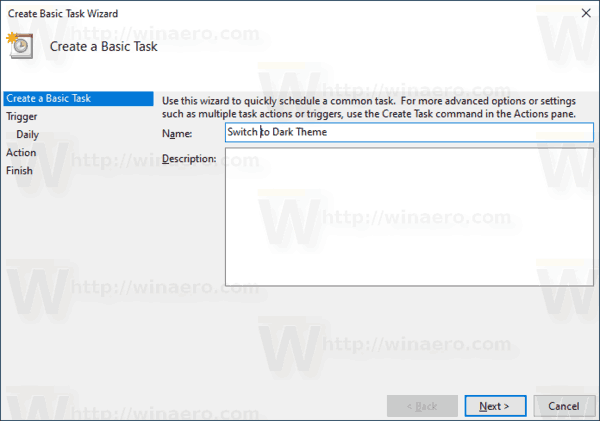
- Järgmisel lehel valige Igapäevane.
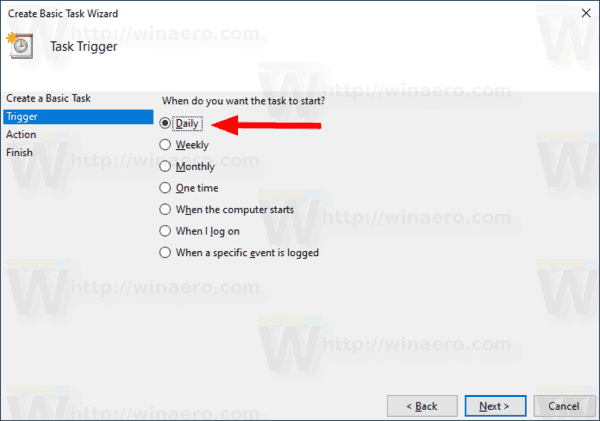
- Määrake soovitud aeg (nt 20:00), millal soovite, et Windows lülituks automaatselt tumedale teemale.
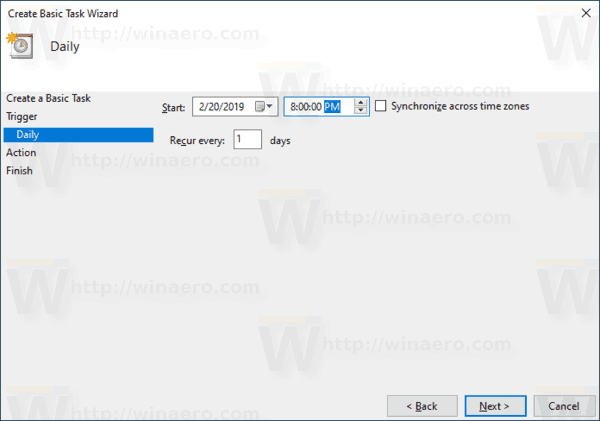
- Järgmisel lehel valige Käivitage programm.

- Järgmisel lehel määrake järgmised väärtused:
Programm/skript:reg.exe
Argumentide lisamine (valikuline):lisa HKCU\SOFTWARE\Microsoft\Windows\CurrentVersion\Themes\Isikupärasta /v AppsUseLightTheme /t REG_DWORD /d 0 /f
Alustage (valikuline) – jätke see tühjaks.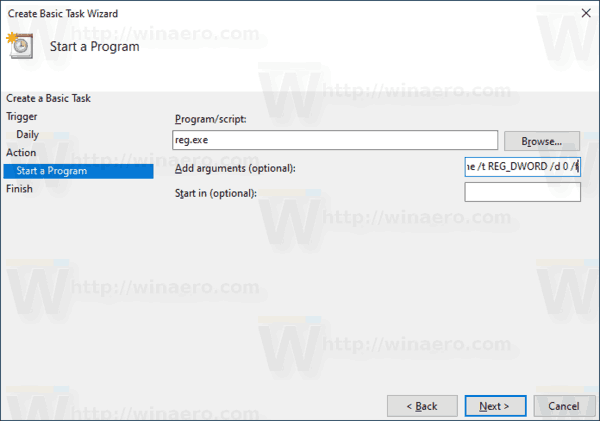
- Klõpsake nuppu Lõpeta ja oletegi valmis.
Lisaülesanne System Darki teema automaatseks lubamiseks
Kui kasutate Windows 10 Build 18282 ja uuemat versiooni,
- Looge uus põhiülesanne"Lülitage süsteem tumedale teemale" nagu eespool kirjeldatud.
- Lehel "Käivita programm" kasutage järgmisi parameetreid.
Programm/skript:reg.exe
Argumentide lisamine (valikuline):lisage HKCU\SOFTWARE\Microsoft\Windows\CurrentVersion\Themes\Isikupärasta /v SystemUsesLightTheme /t REG_DWORD /d 0 /f
Alustage (valikuline) – jätke see tühjaks. - Nüüd on teil kaks ülesannet: Lülitage süsteem tumedale teemale tegumiriba, menüü Start ja tegevuskeskuse pimedasse režiimi lülitamiseks ning Lülitage rakendused tumedale teemale ülesanne, et lülitada rakenduste vaiketeema tumedaks.

Sa oled valmis. Nüüd saate testida oma ajastatud ülesandeid. Seadistage menüüs Seaded valguse teema, seejärel paremklõpsake ülesannet Task Scheduleris ja valige Jookse kontekstimenüüst. Teie Windows peaks kohe pimedaks minema!
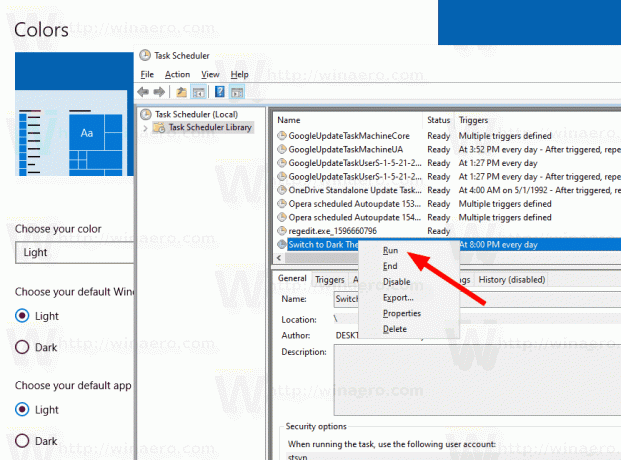
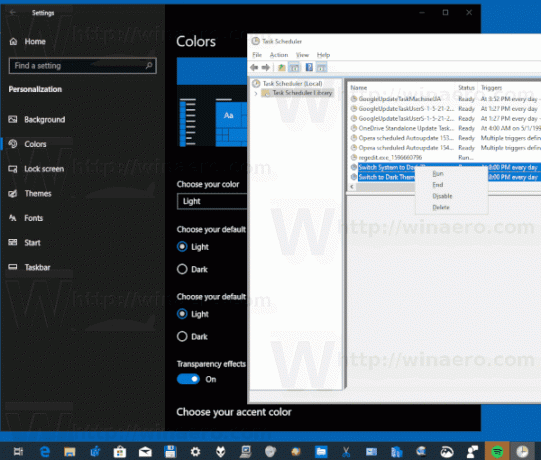
Windows 10 automaatseks valgusrežiimi lülitumiseks
- Looge uus põhiülesanne nimega "Lülita rakenduste valguse teema".
- Lehel "Käivita programm" kasutage järgmisi parameetreid.
Programm/skript:reg.exe
Argumentide lisamine (valikuline):lisage HKCU\SOFTWARE\Microsoft\Windows\CurrentVersion\Themes\Isikupärasta /v AppsUseLightTheme /t REG_DWORD /d 1 /f
Alustage (valikuline) – jätke see tühjaks. - Ajastage see ajale, mil soovite, et Windows 10 lülituks heledale värviskeemile.
- Kui kasutate operatsioonisüsteemi Windows 10 Build 18282 või uuemat versiooni, looge lisaülesanne, et lülitada süsteemiteema valgusele, kasutades järgmisi parameetreid.
Programm/skript:reg.exe
Argumentide lisamine (valikuline):lisa HKCU\SOFTWARE\Microsoft\Windows\CurrentVersion\Themes\Isikupärasta /v SystemUsesLightTheme /t REG_DWORD /d 1 /f
Alustage (valikuline) – jätke see tühjaks.

Sa oled valmis! Nüüd lülitub Windows 10 vastavalt teie ajakavale automaatselt heledale või tumedale teemale.
See on kõik.
